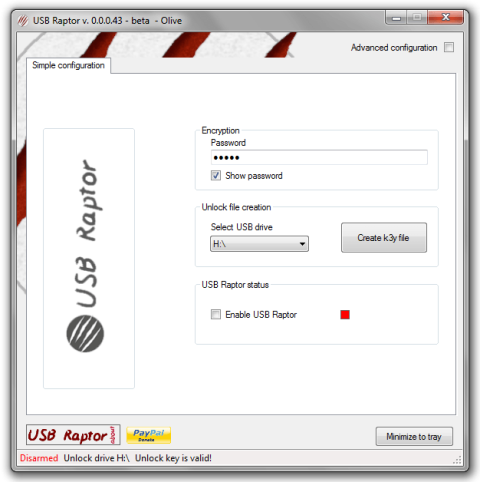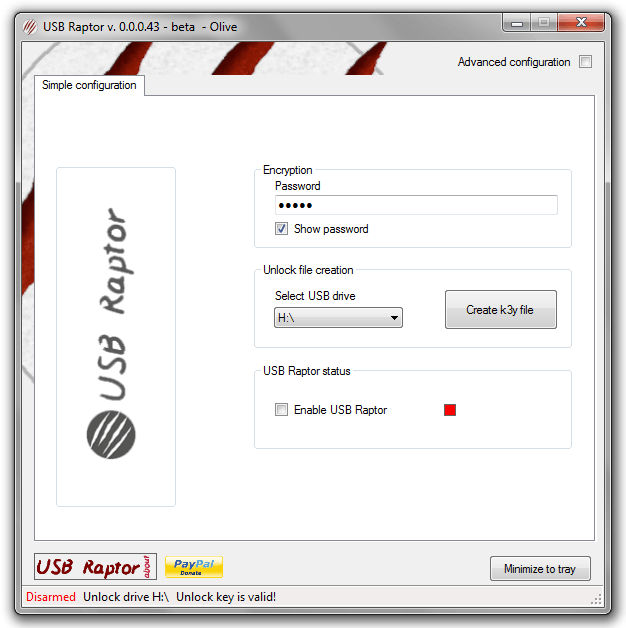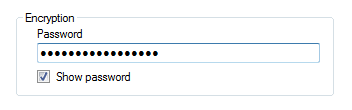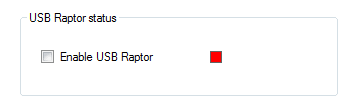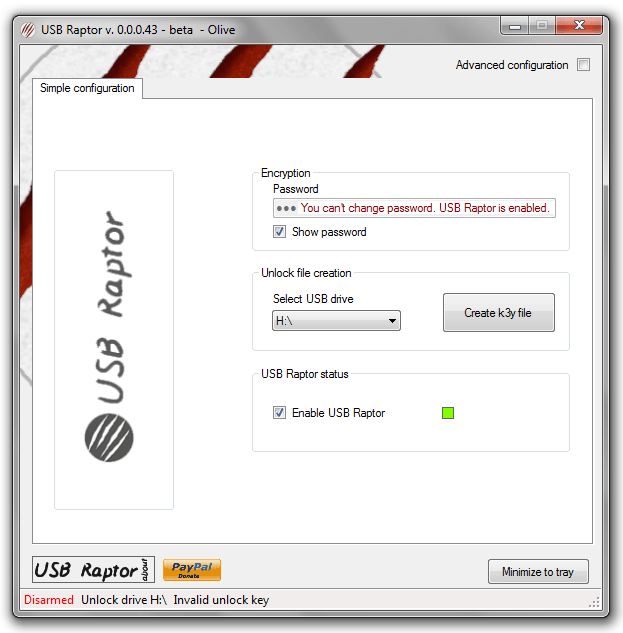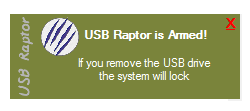Hver gang du vil låse din computer op, skal du indtaste din adgangskode. Hvis du skal indtaste dit kodeord mange gange om dagen, får det dig både til at føle dig utilpas og spilder din tid. Og hvis du leder efter en anden løsning til lettere at låse din computer op, er USB Raptor det bedste valg for dig.
USB Raptor er et gratis værktøj, der hjælper brugere med at låse og låse computere op ved hjælp af et USB-drev som nøgle (uden at brugeren skal indtaste en adgangskode).
Brug USB Raptor til at låse eller låse en Windows-computer op:
Trin 1:
Download først USB Raptor til din computer, og pak derefter zip-filen ud.
Download USB Raptor til din enhed og brug den her.
Trin 2:
Når du har udtrukket zip-filen, skal du klikke på USB Raptor-filikonet for at starte installationen af programmet.
Trin 3:
På dette tidspunkt vises USB Raptor-vinduet på skærmen som vist nedenfor.
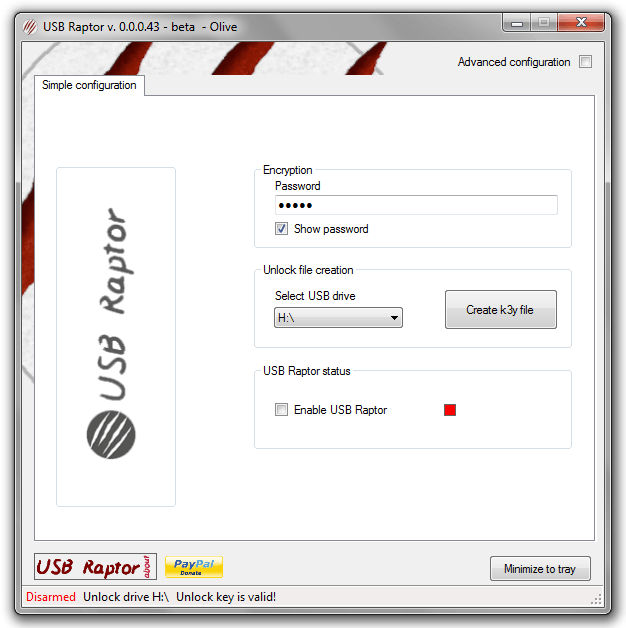
Trin 4:
Her finder du sektionen Kryptering, og indtast derefter den adgangskode, du vil bruge til at aktivere USB Raptor.
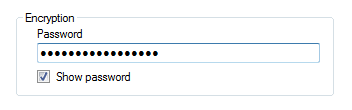
Trin 5:
I afsnittet Lås op til filoprettelse skal du vælge det USB-drev, du vil bruge til at låse eller låse din Windows-computer op, og derefter klikke på Opret k3y-fil.

Trin 6:
I USB Raptor-statusafsnittet skal du markere indstillingen Aktiver USB Raptor .
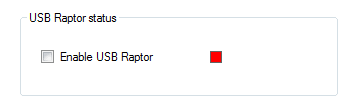
Trin 7:
Efter USB Raptor er aktiveret på din computer, vil du nu se det røde ikon under USB Raptor sektionen blive grønt som vist nedenfor:
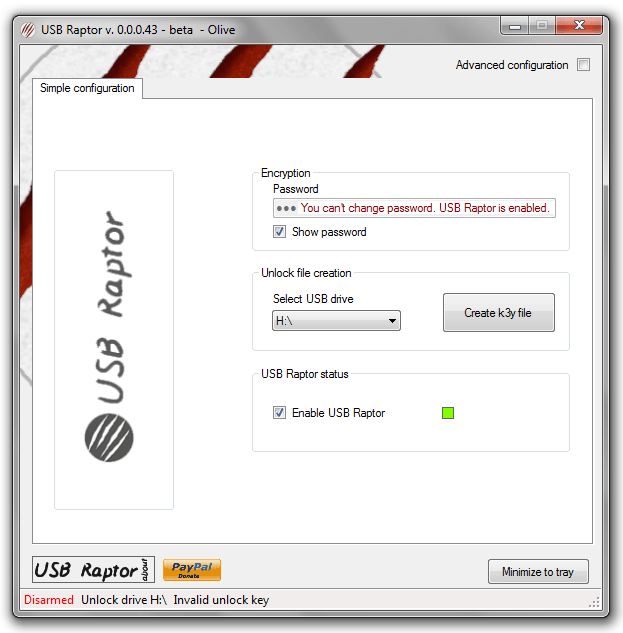
Derudover vises meddelelsen "USB Raptor er tilkoblet!, Hvis du fjerner USB-drevet, vil systemet blive låst" på skærmen .
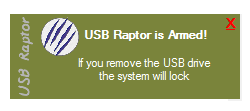
Fra nu af, hver gang du vil låse din Windows-computer op, er det meget enkelt, du skal bare tilslutte USB'en til din computer. Eller hvis du vil låse din computer op, skal du trække USB-drevet ud, og du er færdig.
Bemærk:
USB Raptor-applikationen er kompatibel med alle Windows-operativsystemversioner (Windows 7, Windows 8, Windows 8.1 og Windows 10).
Se nogle flere artikler nedenfor:
- Beskyt din Google-konto med en USB "sikkerhedsnøgle".
Held og lykke!